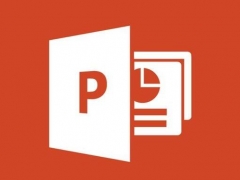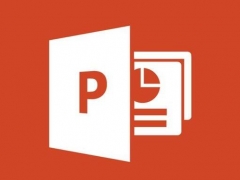PPT文字碎裂效果怎么做 这个动画了解下
教程之家
PPT
很多小伙伴在PPT演示中看到文本碎裂的效果很是酷炫,自己也想做一个,那么该怎怎么操作呢,下面小编就来教教大家文字碎裂效果。
首先我们插入两张PPT,在第一张的PPT中插入文本。

然后选中第二张PPT页面,在切换动画效果中选择【折断】。

最后一个文本的碎裂动画效果就制作完成啦。

以上就是用PPT制作文字碎裂效果的操作方法,如果你手速够快的话,你还可以直接将文本截下来,无需借助PS,文字的碎裂效果图片就制作完毕。